如何在 Android 上新增自訂手勢
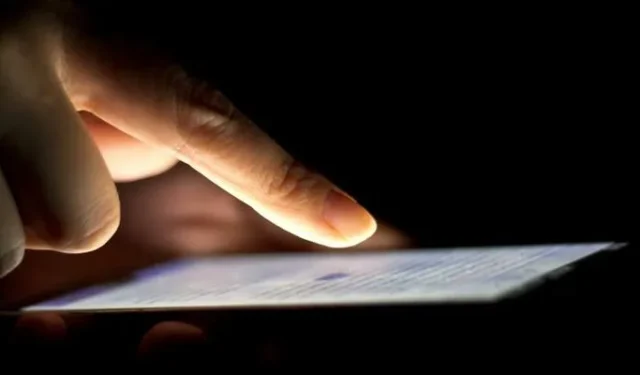
在 Android 裝置上建立自訂手勢是節省時間的好方法。透過建立自訂手勢,您可以讓裝置使用您最習慣的動作來執行特定任務。如果您可以透過從顯示器頂部向下滑動來更輕鬆地存取當前應用程序,那不是很棒嗎?如果沒有這些手勢,您只能存取齒輪、Wi-Fi 等功能。請繼續閱讀並仔細查看自訂手勢,看看它們是否適合您。
透過 Android 設定自訂手勢
對於大多數運行 Android 9 或更高版本的 Android 設備,您可以利用手勢來更好地控制您的設備。根據設備製造商的不同,自訂手勢的步驟會略有不同。作為參考,我們在本教程中使用 LG 手機。
開啟裝置的「設定」應用程式。
轉到“顯示”。對於 Pixel 設備,請轉到“系統”。
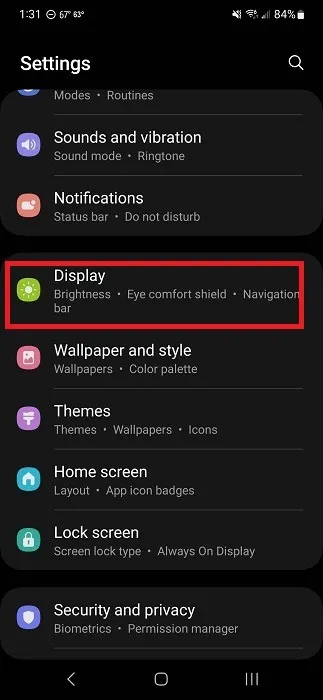
點擊「導覽列」。此導覽列位於 LG 的清單頂部,三星的底部附近。在 Pixels 裝置上,選擇「手勢」。
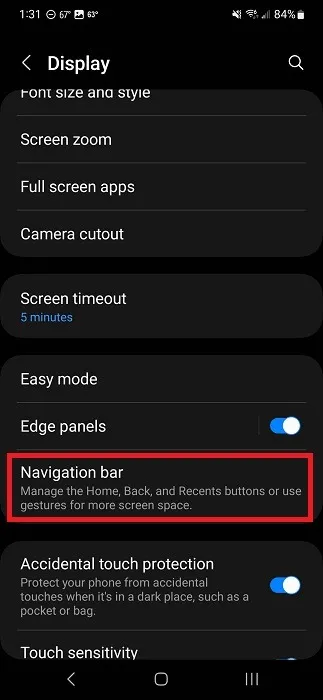
點擊“滑動手勢”或“手勢”,取決於您的裝置。對於 Pixel 設備,請點選「系統導航」。
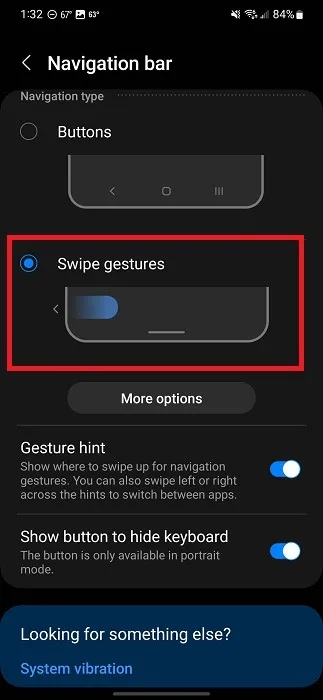
繼續設定和自訂您的手勢。每個製造商和 Android 作業系統版本的選項略有不同。您可以調整靈敏度並查看可用的手勢。您也可以選擇僅從底部滑動還是從側面和底部滑動。
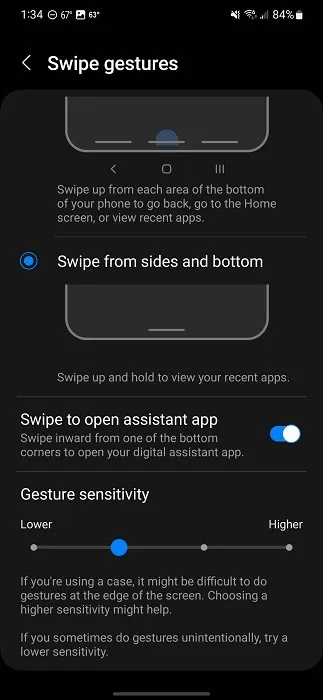
如果您的裝置上沒有上述選項,請返回主「設定」畫面。
使用「設定」搜尋欄尋找「手勢」。您可能會看到用於輸入文字的欄或放大鏡圖標,具體取決於裝置。這僅適用於具有搜尋選項的裝置。
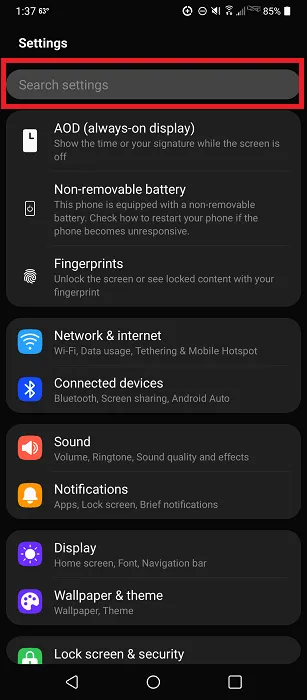
點擊結果,然後在 Android 上設定您的自訂手勢。
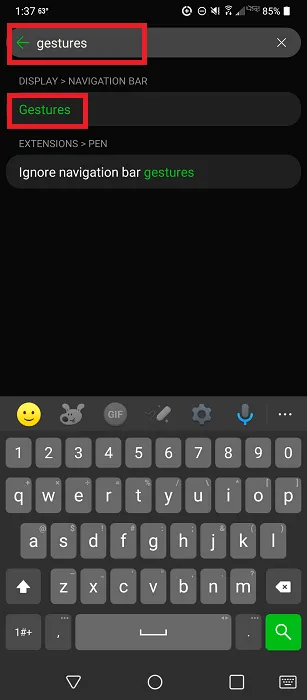
如果您沒有「手勢」選項,請搜尋「導航」。根據設備的不同,手勢可能被稱為其他名稱。但是,它們通常是設備導航設定區域的一部分。
使用 Android 手勢應用程式進行自訂
Android 上的內建手勢設定只能做這麼多。但是如果您想改變不同手勢的作用怎麼辦?也許您想更改“向上滑動-按住-放開”手勢以查看所有打開的應用程式。下載第三方 Android 手勢應用程序,然後開始自訂。
對於所有這些應用程序,系統都會提示您啟用一項或多項權限,以使其存取您的活動並覆蓋其他應用程式。無論您使用什麼應用程序,這些權限都是應用程式識別您的手勢所必需的。
1. 手勢套件
Gesture Suite是一款令人印象深刻的自動化工具,可讓您為各種任務設計自訂手勢。您可以使用的不僅僅是“主頁”、“返回”和“查看打開的應用程式”。該應用程式支援 70 多種手勢,可以處理從打開手電筒到打開您最喜歡的應用程式的所有操作。
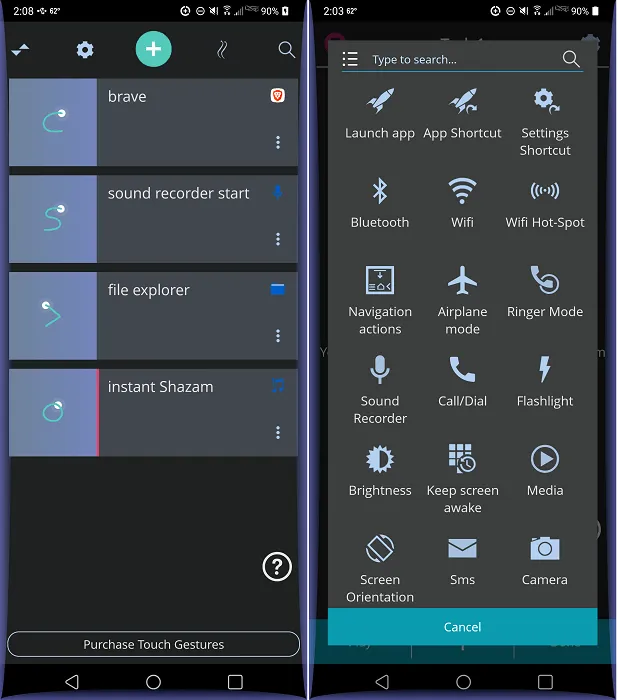
該應用程式會在所有其他應用程式和主螢幕之上建立一個覆蓋層,因此當您開始繪製手勢時,您的裝置會做出相應的回應。除了手勢之外,您還可以設定排程任務甚至觸發任務。這些是當您啟動或退出指定應用程式時自動發生的任務。
唯一的缺點是你只能免費獲得兩個手勢。觀看廣告即可 24 小時免費使用所有手勢,或每月 0.99 美元或終身 15.99 美元升級。這些可選廣告是應用程式中唯一的廣告。
2. 微手勢
如果您喜歡動作而不是手勢,請嘗試微手勢。只需移動手機,這是在 Android 上創建自訂手勢的最佳方法之一。該應用程式利用陀螺儀來識別微小的動作,例如將手機向左、向右或向後傾斜。
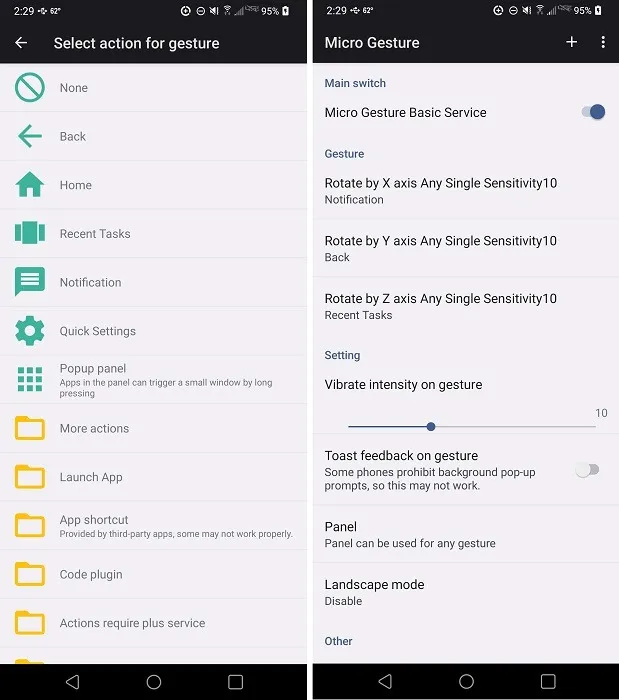
一切都基於設備的 X、Y 和 Z 軸進行。預設情況下,可以存取通知、返回和查看最近的應用程式。
最好的部分是您可以自訂這些手勢,例如向一個方向移動手機兩次或完全旋轉。總之,該應用程式支援多達 12 種用於各種活動的手勢,這些手勢是從清單中選擇的。
3. T 型滑動手勢
借助T-Swipe 手勢,您的手機將在手機的所有四個邊緣獲得明顯的側面滑動區域。選擇是使用全部四個邊還是僅使用某些邊。您可以根據需要為每個邊緣建立一到五個操作。例如,我們將裝置的底部邊緣設定為向上滑動時打開 Brave,向左滑動時開啟 Chrome。
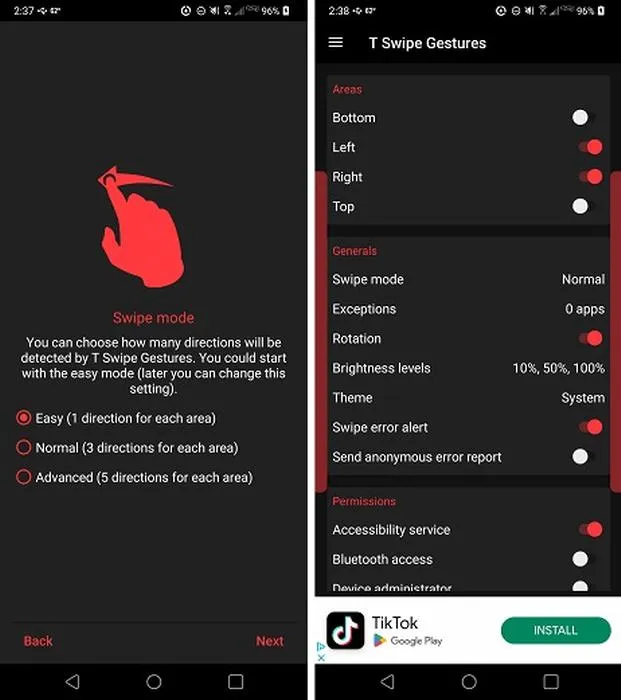
該介面不像類似的應用程式那麼直觀,但是一旦您使用它,您就會發現它的使用和自訂非常簡單。老實說,它是這個清單中最容易使用的一個。
雖然有高級版本(一次性 2.50 美元),但它與免費版本相同,但沒有廣告。如果您不介意在應用程式本身中看到廣告,則無需升級。
4. 手勢控制
手勢控制可讓您根據右側、左側或底部設定各種自訂手勢。在免費版本中,您一次只能使用一側,但每個欄位可以使用多種手勢,例如向上、向左、向右滑動、按住、點擊、短暫滑動等。
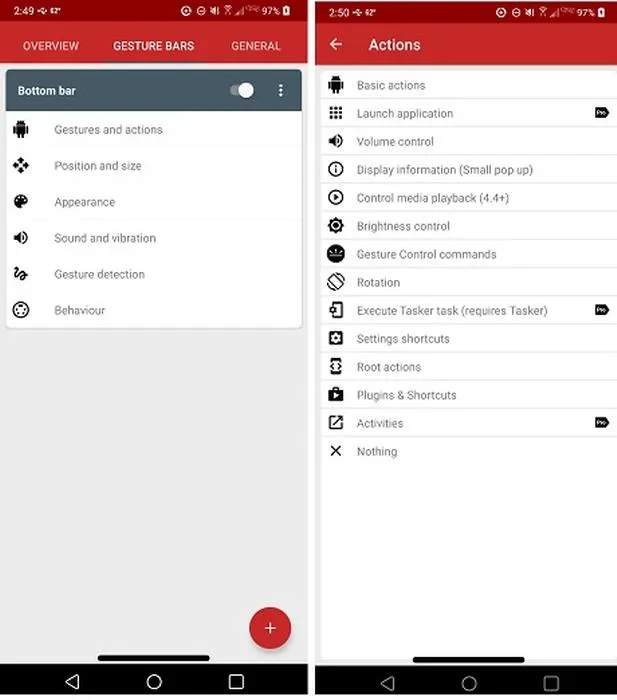
免費版本對於大多數臨時用戶來說可能已經足夠了。我們對該應用程式的喜愛之處在於,所有功能都在應用程式中列出,並且高級功能都清楚地標有“Pro”橫幅。該應用程式可讓您為所有基本功能建立手勢,例如主頁、返回和最近使用的應用程式。您還可以啟動應用程式、更改設定、控制媒體等。
Pro 的價格合理,為 3.50 美元,這是解鎖所有功能的一次性費用。好消息是免費版本沒有廣告。
5.單手操作+
一些製造商有自己的自訂手勢應用程式。單手操作 +是一款僅限三星的應用程序,用於為螢幕的左側和/或右側創建手勢。
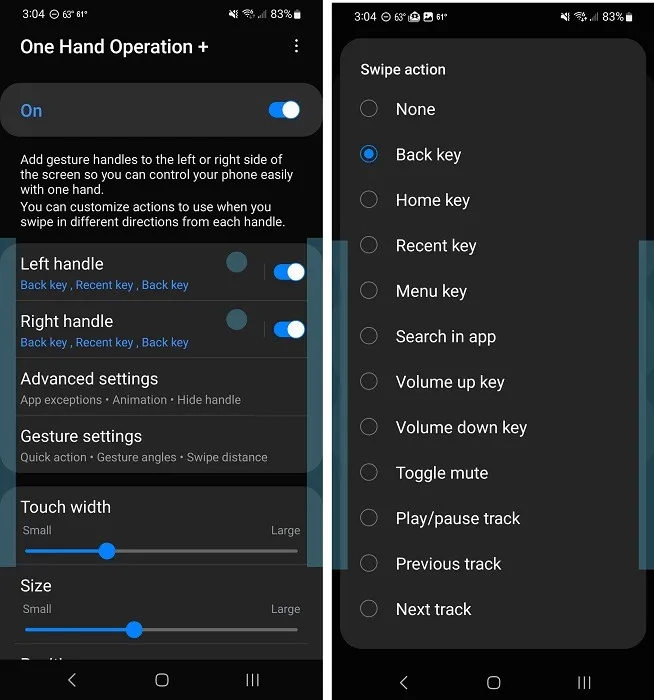
它的設計目的是讓您只需用拇指即可操作設備。它允許您處理基本導航、控制音樂、啟動應用程式等等。
手勢相當簡單。直線向上、對角向上或對角向下滑動。您也可以打開長滑動功能以加倍手勢。該應用程式完全免費,沒有廣告。
始終自訂您的 Android 體驗
在 Android 上建立自訂手勢是一項簡單的任務,可協助您更快地完成更多工作。當然,手勢並不是客製化 Android 的唯一方法。了解如何更改 Android 中的預設應用程式。或者,使用這些 Android 小工具讓您的主螢幕變得更好。
圖片來源:DepositPhotos。所有螢幕截圖均由 Crystal Crowder 製作。



發佈留言